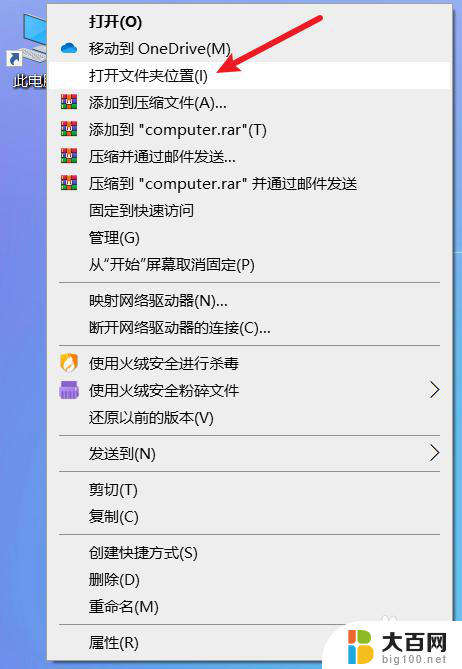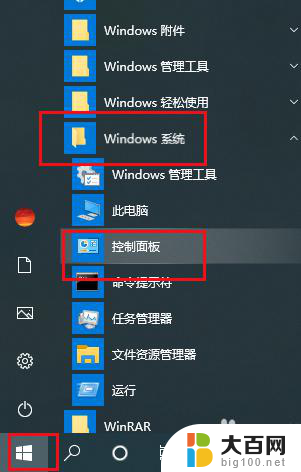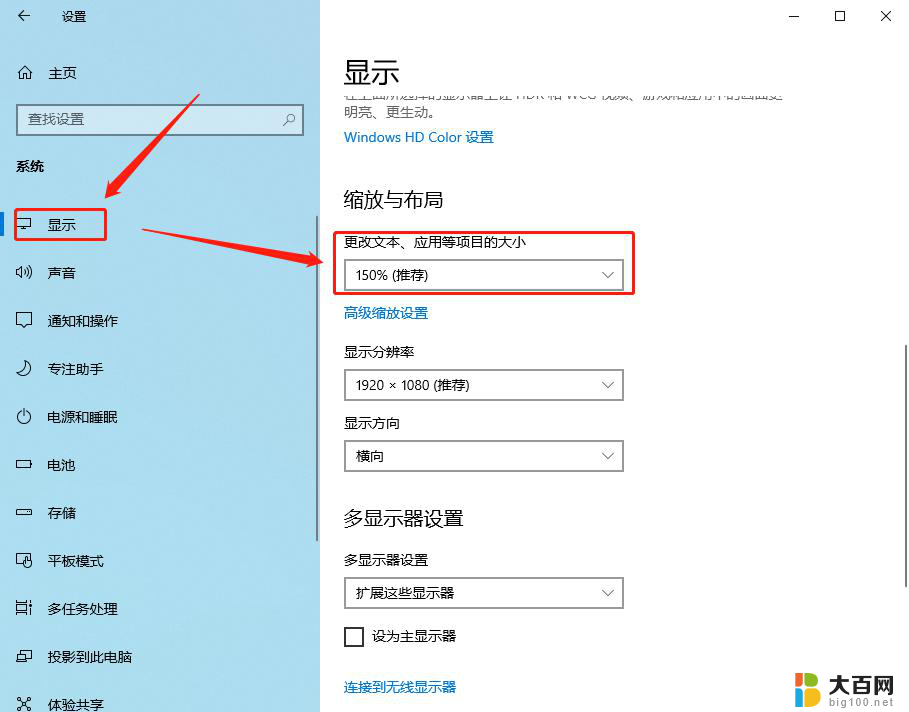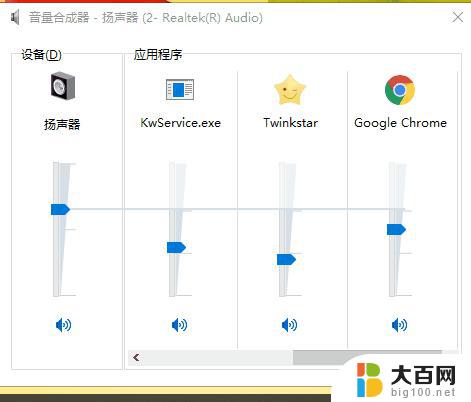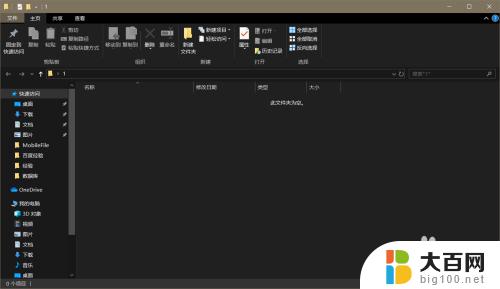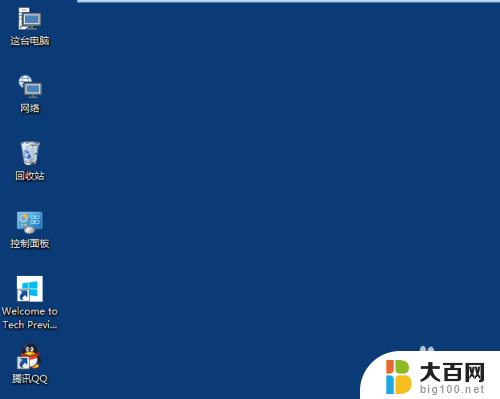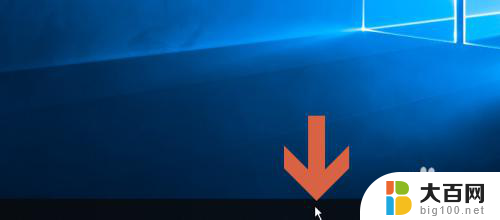创建环境变量win10 win10如何修改环境变量
更新时间:2023-10-30 13:04:46作者:jiang
创建环境变量win10,在使用Windows 10操作系统时,我们经常需要创建和修改环境变量来满足不同的需求,环境变量是一种系统级别的设置,可以影响到计算机中各种应用程序的运行。通过创建环境变量,我们可以方便地配置系统的路径、设置默认程序等。而对于Windows 10用户而言,修改环境变量也是一项常见的操作,它可以帮助我们解决一些系统或应用程序的兼容性问题,或者是为了使用某些特定的软件或工具。本文将详细介绍如何在Windows 10中创建和修改环境变量,帮助读者更好地掌握这一重要技巧。
步骤如下:
1鼠标右击系统的菜单,点击属性
2.在属性面板打开之后点击高级系统设置。

3.点击高级系统之后我们依次点击下面的一个环境变量。
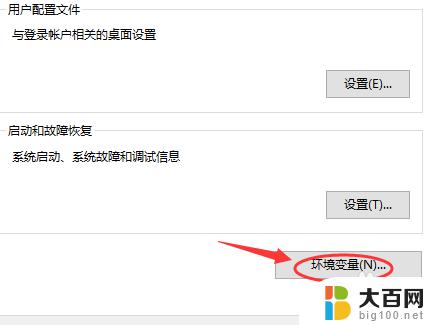
4.在环境变量的下方可以看到有一个新建的按钮。

5.点击弹出一个变量名和变量值的输入框,根据自己的实际情况输入即可。
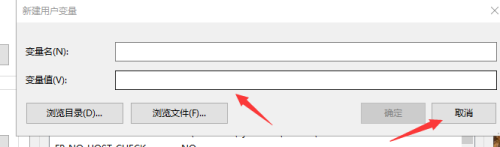
6.新建完成之后如果不满意的话点击下面的删除就可以删除了
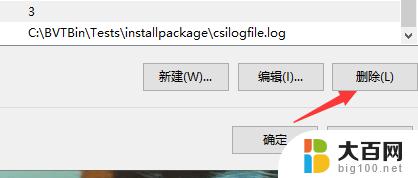
以上就是创建环境变量win10的全部内容,需要的用户可以按照步骤操作,希望对大家有所帮助。